Değerlendirme Form Şablonları
Tedarikçilerin değerlendirilme işlemlerinde ilk adımda TPYS ayarlar üzerinden gerekli parametrelerin eklenmesi sonrası değerlendirme yapılacak olan formların oluşturulması gerekmektedir. Değerlendirme form şablonu oluşturabilmek adına ekranın sol tarafında Tedarikçi Yönetimi başlığı altında Performans Yönetimi menüsü içerisinde yer alan Değerlendirme Form Şablonları menüsüne tıklanmalıdır.
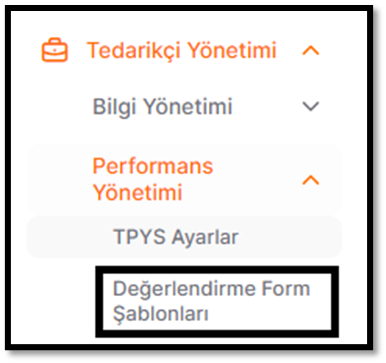
Bu bölüme ulaşmanın diğer bir yöntemi, TPYS Ayarlar alanında iken ekranın üst kısmında bulunan Değerlendirme Form Şablonları alanına tıklamaktır.
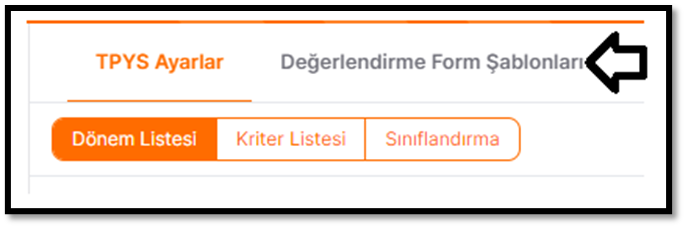
Açılan sayfada ekranın sağ kısmında yer alan Form Şablonu Oluştur butonuna tıklanmalıdır.

Açılan pencerede şablon adı girilerek ve Kaydet ve Devam Et butonuna tıklanmalıdır.
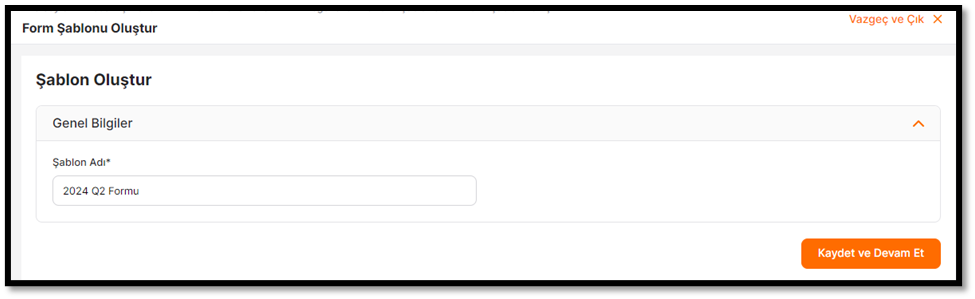
Kurulum durumundaki şablonlar için bu alandan şablon adı değiştirilebilir ve kriter eklenebilir.
Değerlendirme form şablonuna kriter ekleyebilmek için Yeni Kriter Ekle butonuna tıklanmalıdır. Açılan sayfada sağ alt tarafta yer alan Kaydet butonu ile kriter eklenebilir.
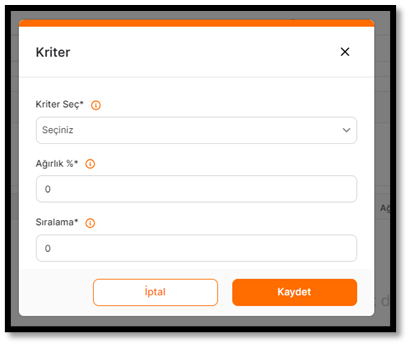
· Kriter Seç: Alıcının Kriter Listesi altında kayıtlı kriterler arasından seçim yapılır.
· Ağırlık %: Kriterin şablonda % cinsinden ağırlığını ifade eder.
· Sıralama: Şablona eklenen kriterlerin sıralamasını ifade eder.
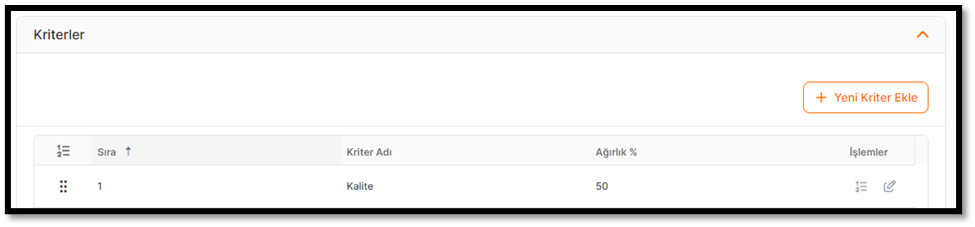
Bir kritere kullanıcıların yanıtlaması adına soru eklemek veya kriterin içerisinde bulunan soruları görüntülemek için ilgili kriterin sağında İşlemler kolonu altında bulunan Sorular ikonuna tıklanmalıdır. Sorular ikonu ile kriterlere bağlı soru listeleri oluşturmak için bir sayfa açılır.
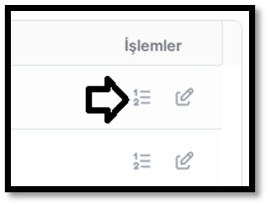
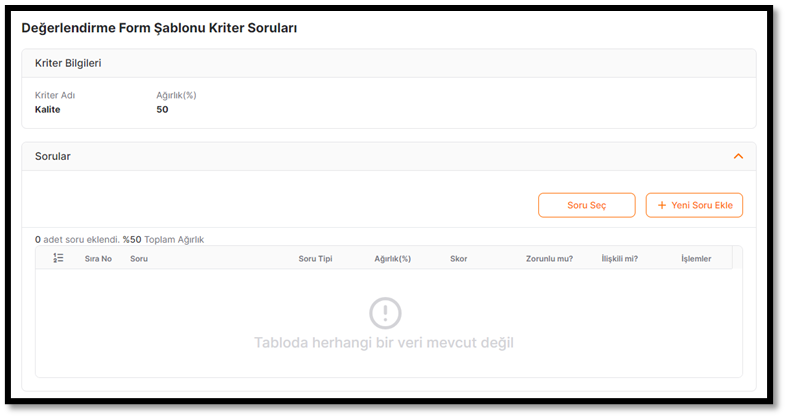
Açılan sayfada Yeni Soru Eklebutonuna tıklanarak yeni bir soru eklenebilir. Soru Seç kısmından daha önceden herhangi bir şablona bağlı kriter altında yer alan soru seçilebilir. Seçilen soru cevap seçenekleri ile birlikte getirilir.
Ekle butonuna tıklanarak açılan sayfada yıldız ile belirtilen alanlar zorunlu olarak doldurulmalıdır. İlgili bilgiler doldurulduktan sonra Kaydet butonuna tıklanmalıdır.
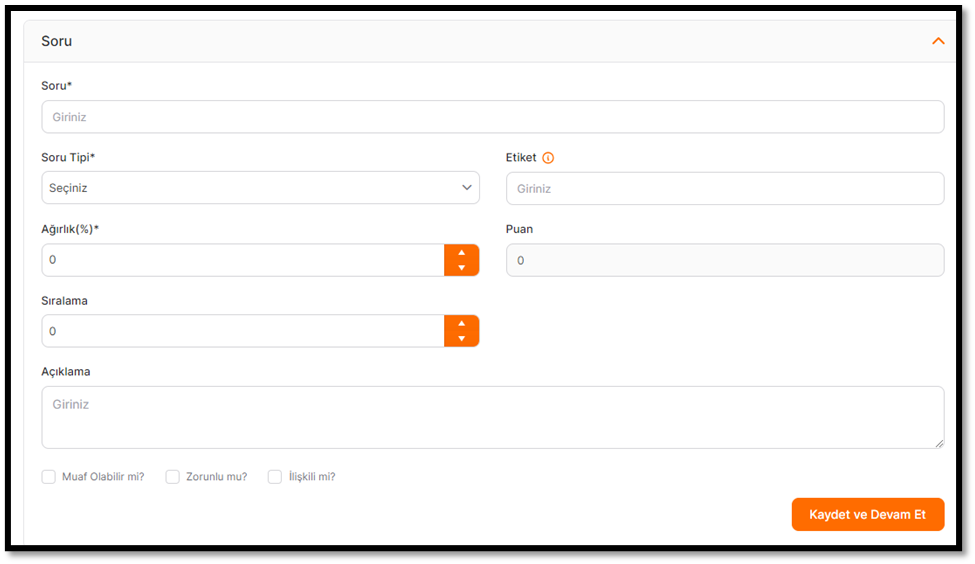
· Soru: Soru alanından gerekli soru metni eklenebilir.
· Soru Tipi: Cevap verilecek sorunun alanın yapısını ifade eder.
· Soru tipleri: Çoklu seçim, Tek seçim, Dosya, Tarih, Metin, Rakamsal, Düz yazı, Etiket, Pozitif Hedefli Soru veya Negatif Hedefli Soru olabilir. Yalnızca Çoklu seçim, Tekli seçim, Pozitif Hedefli Soru ve Negatif Hedefli Soruların skoru olabilir.
o Çoklu Seçim: Çoklu Seçim tipli soruda birden fazla cevap seçeneği seçilebilir. Birden fazla seçenek seçildiği zaman, seçilen seçeneklerin her birinin ağırlığı toplanarak soru skoru hesaplanır.
o Tekli Seçim: Tekli Seçim tipli soruda kullanıcının tanımladığı seçenek listesi üzerinden tek bir cevap seçeneği seçilebilir.
o Pozitif Hedefli Soru: Bir tedarikçiye, verilen farklı cevaplara göre farklı skorlar verilmek isteniyorsa veya tedarikçiye bir alt hedef , hedef ve üst hedef tanımlayarak değerlendirilmek isteniyorsa kullanılması gereken soru tipidir. Pozitif hedefli soruda verilen cevap değeri arttıkça sorudan aldığı skor da artar.Ağırlık % ve Değer alanları zorunludur.
o Negatif Hedefli Soru: Bir tedarikçiye, verilen farklı cevaplara göre farklı skorlar verilmek isteniyorsa veya tedarikçiye bir alt hedef , hedef ve üst hedef tanımlayarak değerlendirilmek isteniyorsa kullanılması gereken soru tipidir. Negatif hedefli soruda verilen cevap değeri arttıkça sorudan aldığı skor azalır.
· Ağırlık %: Sorunun kriter içindeki ağırlığını giriniz.
· Skor: Soru ağırlığına istinaden skorun değeri otomatik olarak gelecektir.
· Sıralama: Kritere eklenen sorular alana girilen değere göre sıralanacaktır.
· Açıklama: Soru ile ilgili açıklamanın girileceği alanı ifade eder.
· Muaf olabilir mi?: Değerlendiricinin sorudan muaf tutulup tutulmayacağını ifade eder.
· Zorunlu mu?: Değerlendirici tarafından soruya yanıt verilmesi zorunlu olacaktır.
· İlişkili mi?: Formdaki başka sorular ile ilişkili bir soruysa seçim yapılıp, ilgili soru ilişkili olarak seçilir.
Bir kriterin içerisinde bulunan soruların ağırlıkları toplamı %100 olmalıdır.
Soru tiplerine istinaden oluşturulacak yanıt seçenekleri eklemek için Soru Düzenle alanında ilgili alanlar doldurup Kaydet ve Devam Et butonu tıklanmalıdır. Sayfanın altında açılan alanda Cevap Ekle butonu tıklanarak cevap seçenekleri eklenebilir.
Açılan cevap seçenekleri sayfasında yıldız ile belirtilen alanların doldurulması zorunludur.
· Yanıt: Cevap seçeneklerinin adının girildiği alandır.
· Ağırlık % : Cevap seçeneğinin işaretlenmesi durumunda alınacak yüzdelik skorun girildiği alandır.
· Sıralama: Cevap seçeneğinin soru içerisinde hangi sıralamayla gösterileceği alandır.
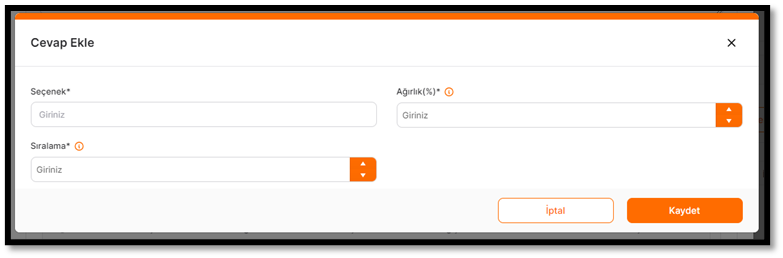
Tüm değerlendirme şablon form listesi altında kriter ve kriterlere bağlı sorular belirlenip kaydedildikten sonra form şablonunu değerlendiriciler tarafından kullanılabilmesi adına Değerlendirme Form Şablonları menüsünde yer alan işlem altındaki Etkinleştir ikonu ile şablon kullanıma hazır hale getirilir.

Şablon Listesi
Değerlendirme Form Şablonları Listesinde Tüm Filtreler alanından istenen Form Şablonlarına ulaşılabilmesi adına detaylı bir şekilde filtreleme yapılabilir.
Filtre işlemini tamamlamak için görüntüleme sağlanmak istenen form şablonlarına ait Id, Şablon Adı, Oluşturan ve Durum gibi detaylar belirlenerek “Sonuçları Göster” butonu tıklanır.
Oluşturulan filtreyi kaydetmek için “Yeni Filtre Oluştur” butonu tıklanmalıdır
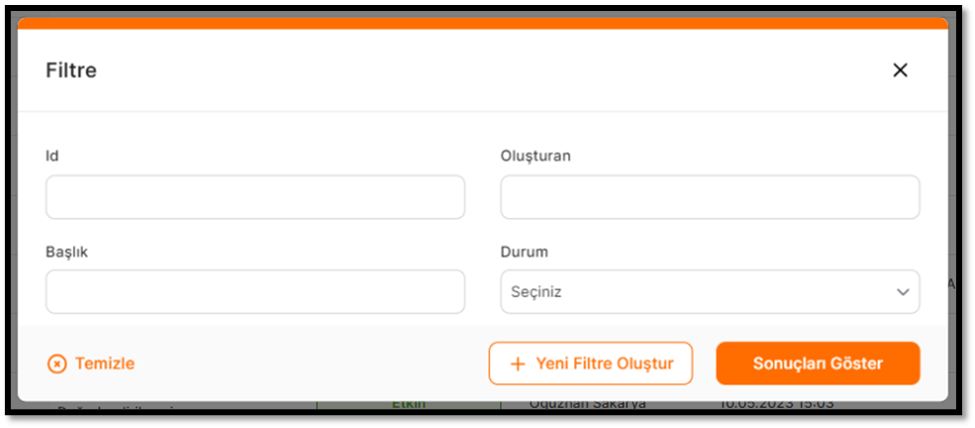
İşlem kolonu altında; formun durumuna göre değişkenlik gösteren butonlar yer almaktadır.
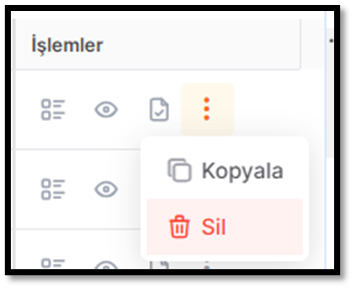
· Detay: Form şablonu adının düzenlenebildiği ikondur.
· Önizleme: Formun son hali ile gösteriminin yapıldığı ikondur.
· Etkinleştir:Form şablonunun değerlendirme sürecinde kullanılabilmesi için etkinleştirme yapılabilir. Etkinleştirilmeyen şablonlar değerlendirilmek için gönderilemez.
· Kopyala: Form şablonu kopyalama işlemi yapılabilir.
· Sil: Sadece Kurulum durumundaki form şablonları için silme işlemi gerçekleştirilebilir.
TPYS Ayarlar sayfası hakkında aşağıdaki bağlantıdan detaylı bilgi alabilirsiniz.

Değerlendirme Form Listesi sayfası hakkında aşağıdaki bağlantıdan detaylı bilgi alabilirsiniz.

Değerlendirme Takip sayfası hakkında aşağıdaki bağlantıdan detaylı bilgi alabilirsiniz.

Değerlendirme Sonuçları sayfası hakkında aşağıdaki bağlantıdan detaylı bilgi alabilirsiniz.



